NAT模式下设置固定IP:
https://jingyan.baidu.com/article/75ab0bcbbbc630d6874db279.html
-
1
首先设置vmware能连网。右击虚拟镜像名,选择“管理”
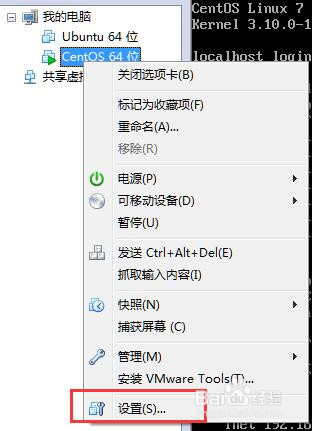
-
2
然后下图这样设置就可以了。
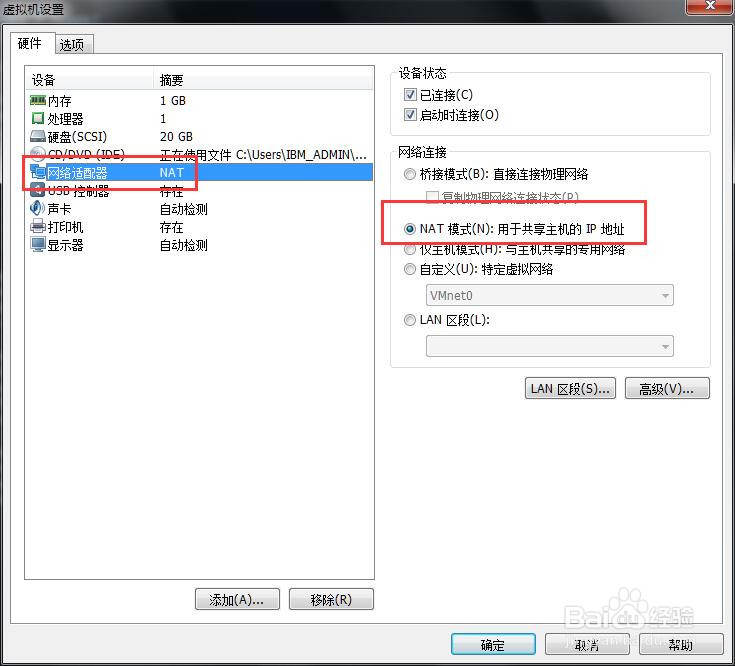
-
3
打开终端,看一下网络,命令:ip add,可以看到一个en016777736(我的是这个名字,你的有可能不一样,记下你的就行)。
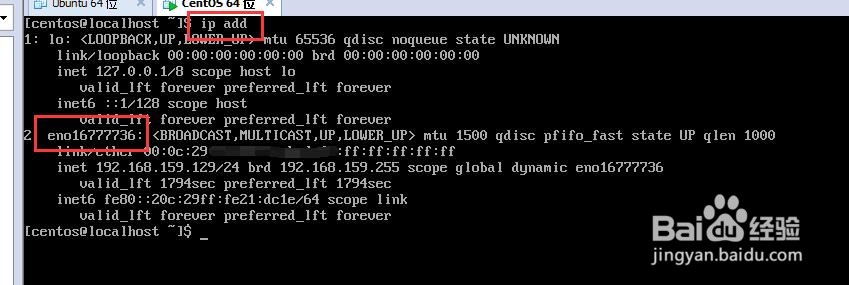
-
4
我们需要编辑它。
先获得root权限,命令:su root,输入密码。
命令:ls /etc/sysconfig/network-scripts/看看具体名字,然后编辑它。
命令: vi /etc/sysconfig/network-scripts/ifcfg-eno16777736(也可以用其它命令编辑,前提是必须有root权限)
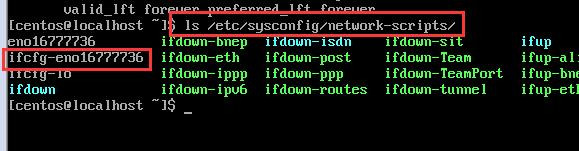
-
5
如下图所示,具体配置如下。一定要最后的ONBOOT,要设为yes.
编辑完之后按Esc,输入:wq保存。
在root权限下输入shutdown -r now
重启后ping www.baidu.com就能看到ping通了。
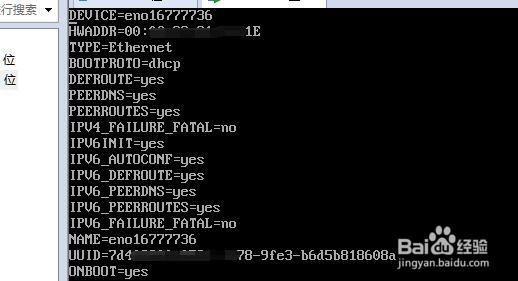
-
6
此时再输入ip add,查看ip,记下它,如下图所示。

-
7
然后我们再编辑一下。
命令:vi /etc/sysconfig/network-scripts/ifcfg-eno16777736(要记得换成你那边的名字)。
如下图所示,加上这四行内容。
IPADDRO就是刚刚上步出现的ip地址,下面的GATWAYO和DNS1,只要把最后改成1,PREFIXO上图也写着是24。
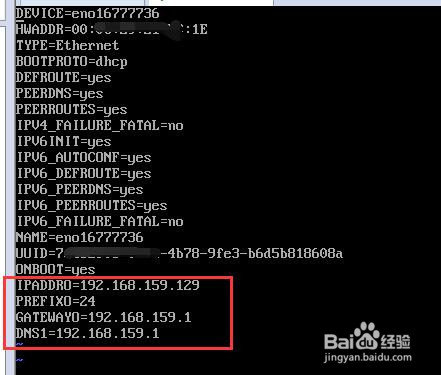
-
8
然后再shutdown -r now,重启之后就能用其它的工具(ssh,xshell等)通过固定IP来连centos了。
Centos7开启SSH服务
https://blog.csdn.net/qq_36663951/article/details/79813038
在虚拟机(Vmware Workstation)下,安装了CentOS7,现在想通过SSH工具连接虚拟机中的CentOS7
1、 首先,要确保CentOS7安装了 openssh-server,在终端中输入 yum list installed | grep openssh-server
此处显示已经安装了 openssh-server,如果又没任何输出显示表示没有安装 openssh-server,通过输入 yum install openssh-server
来进行安装openssh-server
2、 找到了 /etc/ssh/ 目录下的sshd服务配置文件 sshd_config,用Vim编辑器打开
将文件中,关于监听端口、监听地址前的 # 号去除
然后开启允许远程登录
最后,开启使用用户名密码来作为连接验证
保存文件,退出
3、 开启 sshd 服务,输入 sudo service sshd start
检查 sshd 服务是否已经开启,输入ps -e | grep sshd
或者输入netstat -an | grep 22 检查 22 号端口是否开启监听
4、 在Vmware Workstation中,查看CentOS7的属性,发现网络连接方式是采用的 NAT 方式连接的
5、 在Vmware Workstation中,点击编辑=》虚拟网络编辑器,进入虚拟网络编辑器,查看发现 NAT 模式的连接采用的网络适配器名称为VMnet8
6、在 windows 主机中,在命令行中输入ipconfig 查看主机IP,找到 VMnet8 的连接信息,此处 ip 为192.168.30.1
7、在CentOS中,输入ifconfig查看网络连接地址,发现CentOS的网络地址为192.168.112.128
8、在CentOS中,输入ping 192.168.30.1 测试是否能连通主机,发现可以连通
9、在主机中,输入 ping 192.168.112.128,测试主机是否能连通CentOS,发现连不通
如果可以连得通,可以直接跳至第12 步
10、在主机,打开网络配置,选择网络适配器 VMnet8 的 TCP/IPv4 的属性,进行一下网络配置
要求子网掩码、默认网关均和CentOS一致,并将IP地址修改为 192.168.112.1,即保证主机的 IP 和 CentOS 的 IP 在同一网络区段中
11、再在主机中,输入 ping 192.168.112.128,已经可以连接得通了
12、在SSH工具(此处使用的XShell)中,新建连接,输入 CentOS 的 IP 地址、用户名、密码即可连接成功
连接成功
13、为了免去每次开启 CentOS 时,都要手动开启 sshd 服务,可以将 sshd 服务添加至自启动列表中,输入systemctl enable sshd.service
可以通过输入systemctl list-unit-files | grep sshd,查看是否开启了sshd 服务自启动










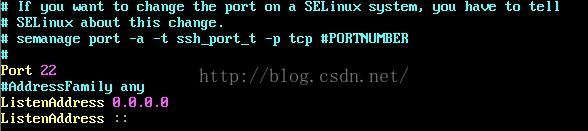
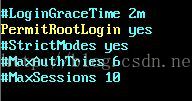




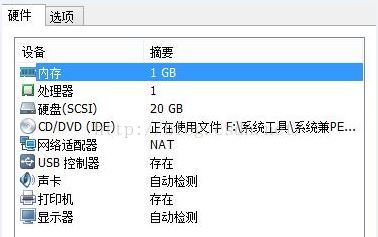
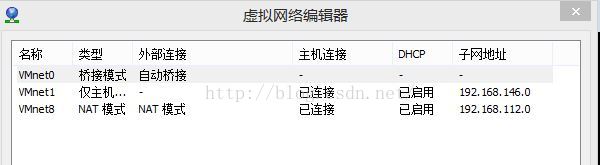
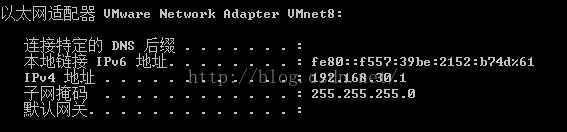
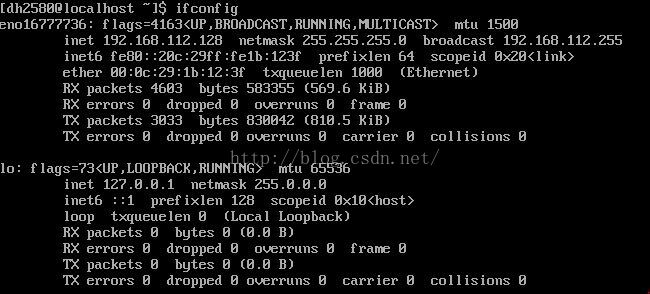
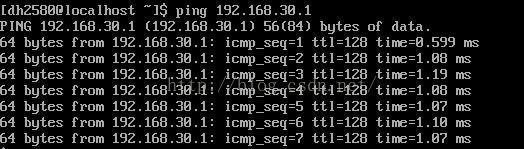
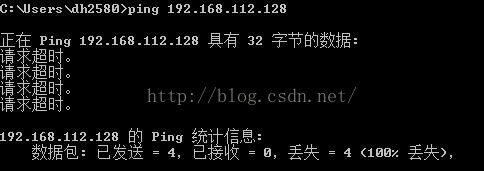
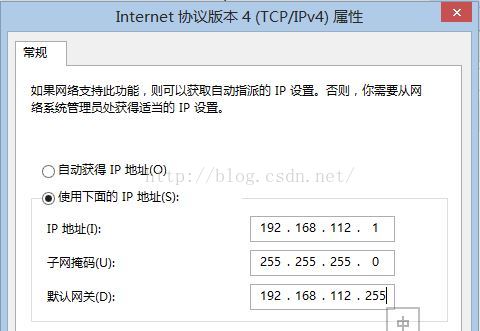
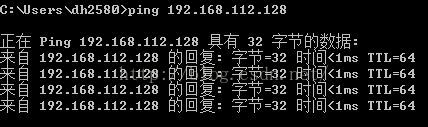
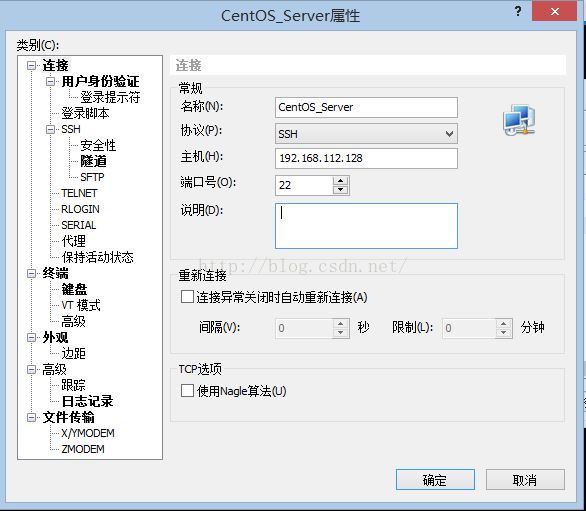
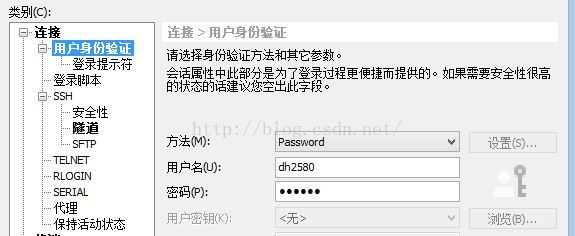
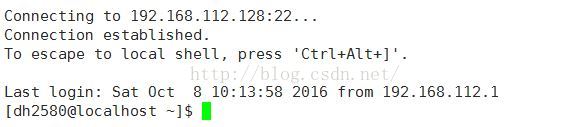
















 2447
2447











 被折叠的 条评论
为什么被折叠?
被折叠的 条评论
为什么被折叠?








